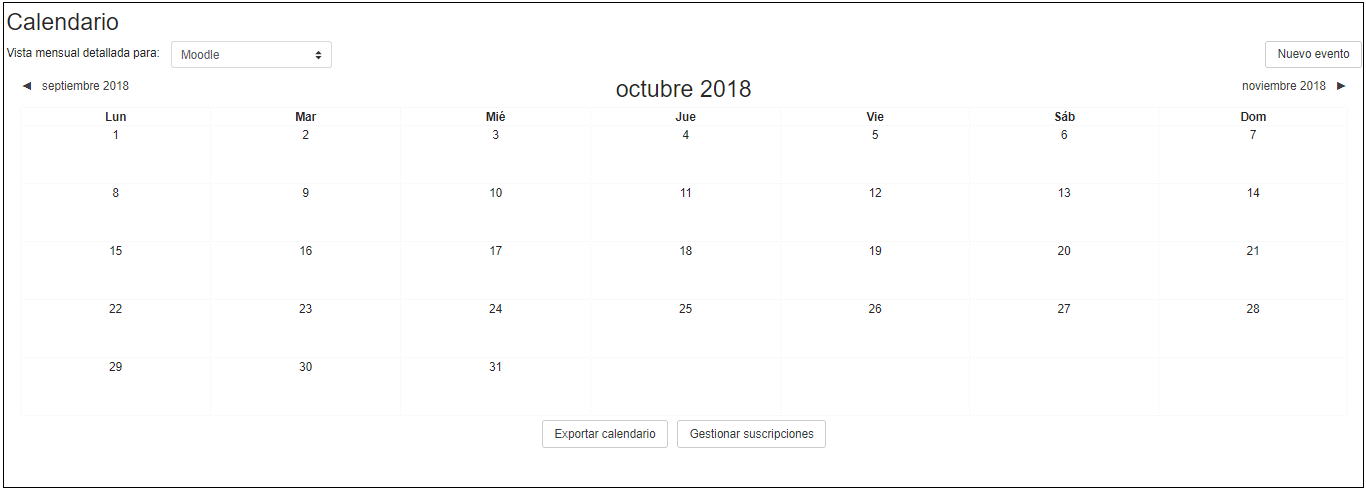En el menú de Navegación se podrán realizar diferentes acciones, a continuación se verá cada una de ellas de forma independiente:
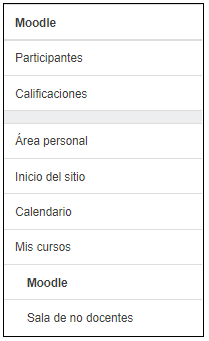
- Moodle y Mis cursos > Moodle
La etiqueta Moodle se muestra porque es el nombre corto que se ha establecido al curso en su creación, y pinchando sobre ella llevará a la página inicial del curso. Así mismo debajo de "Mis Cursos" se dispondrá de acceso a los cursos en los que se es participante, en este caso como solo hay asignado uno, el curso de Moodle, solo aparece este.
- Participantes
En Participantes se podrán consultar los usuarios que pueden acceder al curso, así como los roles que tienen definidos, además el profesor podrá encontrar información detallada sobre su actividad.
Se podrá consultar el nombre, apellidos, los roles con los que esta matriculado en el curso, los grupos a los que pertenece si los hubiera, la fecha del último acceso al curso y el estado de la matriculación.
Mediante el icono de lápiz  que aparece a la derecha de los roles, se podrán añadir o eliminar los roles asignados a un usuario.
que aparece a la derecha de los roles, se podrán añadir o eliminar los roles asignados a un usuario.
Pinchando sobre el icono de papelera  situado a la derecha del estado del participante se podrá dar de baja un usuario, mediante el engranaje
situado a la derecha del estado del participante se podrá dar de baja un usuario, mediante el engranaje  se podrá modificar las opciones de matriculación.
se podrá modificar las opciones de matriculación.
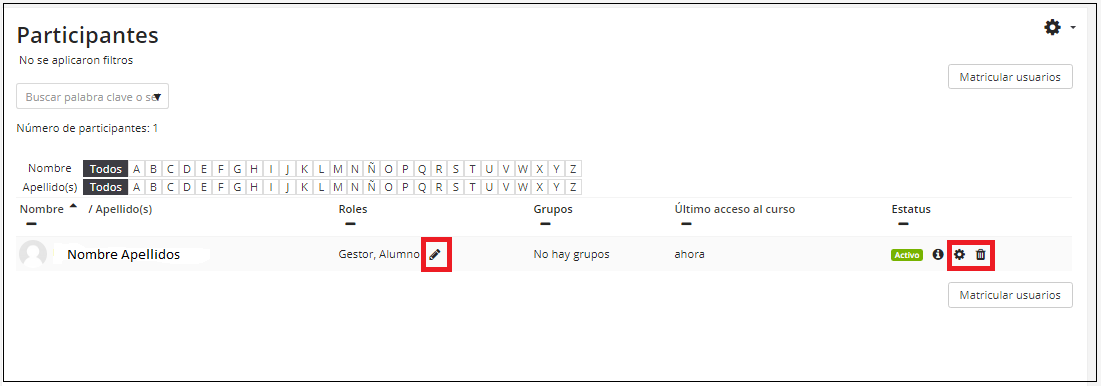
Al posicionar el ratón sobre los iconos, se muestra información sobre la acción que se va a realizar, por ejemplo si se posiciona el ratón sobre el icono de papelera, se muestra un mensaje con el texto "Dar de Baja", de esta forma se podrá consultar información adicional si se desconoce lo que significa algún icono:
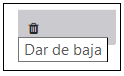
Desde "Matricular Usuarios" se podrá dar de alta participantes con distintos roles, en capítulos posteriores se profundizará en la Matriculación de Usuarios.
Además pulsando sobre un estudiante, se podrá consultar toda la información generada por él en el curso, así comos los cursos a los que pertenece y sus datos de acceso:
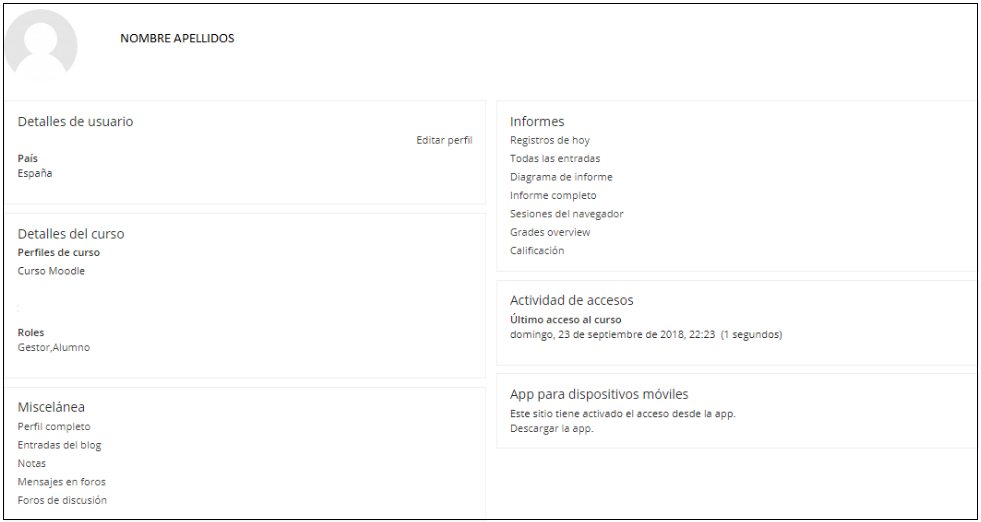
-
Calificaciones
Este apartado, se verá con más detenimiento a lo largo de este curso, pero cabe destacar que a través de la opción Calificaciones, se podrán configurar y consultar las calificaciones de los alumnos del curso.
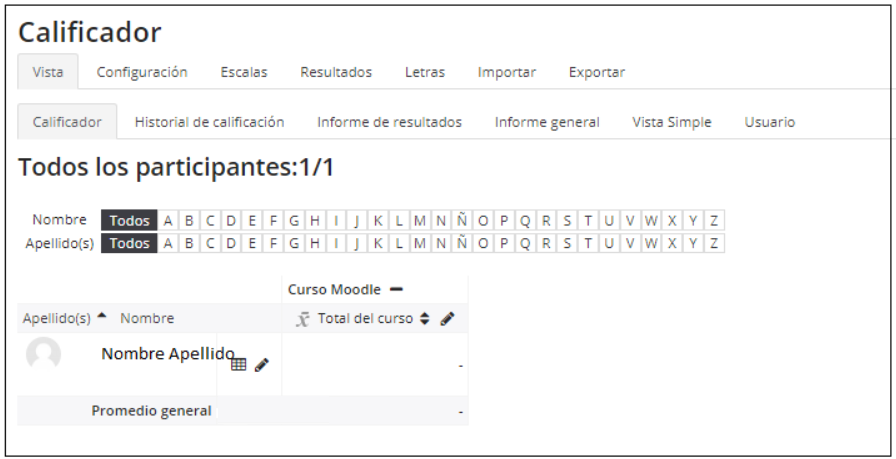
-
Área personal
El área personal da acceso a la página personal del usuario, en la que aparecen los cursos a los que tiene acceso y el estado de las actividades que hay en ellos.
-
Inicio del Sitio
Dirige a la página principal del centro.
-
Calendario
Refleja todas las fechas que pueden resultar de interés en el desarrollo de un curso (apertura de un nuevo tema, fecha de entrega de una Tarea, fecha máxima de realización de un Cuestionario, etc.). El profesor puede añadir Eventos, y además algunas Actividades, como las Tareas o los Cuestionarios, marcan automáticamente sus fechas de entrega en el Calendario.
También se dispone de la opción de exportar el Calendario para después importarlo en nuestros Calendarios personales.